前回の投稿までに、Installer Adjustment Appで簡単調整のための情報表示までできました。今回は、簡単調整機能の一つを追加しました。
Installer Adjustment App 0.6.0
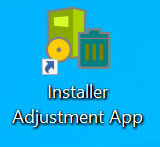
Installer Adjustment Appのバージョン0.6.0 をリリースしました。Installer Adjustment Appのバージョン0.6.0は、リリースページからダウンロードできます。
Installer Adjustment Appのバージョン0.5.0で、リリースページに記載があるように、簡単調整機能のUIを追加しました。しかし、簡単調整のための情報表示はしていますが、調整ボタンは有効化されていませんでした。その簡単調整機能の一つを有効化しました。
このバージョンでは、リリースページに記載があるように、以下の機能を実装しました。
- 各画面の再構成
- 結果確認画面を追加
各機能の詳細は、リリースページの説明を参照してください。この投稿では、追加した簡単調整機能について記載します。
簡単調整
メイン画面および解析画面の「簡単調整」の領域には、調整が可能なファイルのサイズや数が表示されます。
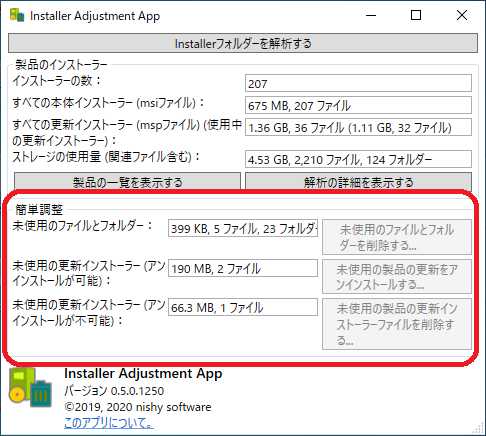
調整可能なファイルは3種類あります。
- システムから参照されていない未使用のファイルとフォルダー
- システムにインストールはされているが、他の更新インストーラーで置き換えられており、使用されていない更新インストーラーでアンインストールが許可されれているもの
- 上記と同様の使用されていない更新インストーラーでアンインストールが許可されていないもの
これらのファイルが簡単調整の対象ファイルです。
右側に調整を実行するためのボタンがあります。上記の絵は前バージョン(0.5.0)のもののため、調整処理は一つも有効化されていません。下記の絵は今回のバージョン(0.6.0)です。このバージョンでは「未使用の製品の更新をアンインストールする」ボタンが有効化されています。

このボタンは、解析が完了し、アンインストールが可能な未使用の更新インストーラーが存在するときに有効化されます。
簡単調整の対象
はじめに述べたように簡単調整の対象には、3つの種類があります。
- システムから参照されていない未使用のファイルとフォルダー
- システムにインストールはされているが、他の更新インストーラーで置き換えられており、使用されていない更新インストーラーでアンインストールが許可されれているもの
- 上記と同様の使用されていない更新インストーラーでアンインストールが許可されていないもの
それらの対象の詳細は、前回の投稿を参照してください。今回は、二つ目の対象に対して調整できることになります。
未使用の製品の更新をアンインストール
この「未使用の製品の更新をアンインストールする」の機能は、アンインストール可能な未使用の更新インストーラーをアンインストールする機能です。「未使用の更新インストーラー」についても前回の投稿を参照してください。
製品の更新のアンインストール機能は、製品の詳細画面にもあります。しかし、製品の詳細画面内にある「更新のアンインストール」機能は、ユーザーがアンインストールする更新を個別に選択する必要があります。また、一度にアンインストールできるのは一つの製品内の更新のみです。
「簡単調整」機能の中の「更新のアンインストール」機能では、アンインストールする製品の更新を自動的に選択してくれます。自動的に選択される更新は、アンインストールが可能な未使用の製品の更新です。さらに、選択される対象の更新は、システム内のすべての製品に対して選択されます。
このため、「未使用の製品の更新をアンインストールする」の機能を使用すると簡単な操作で未使用の更新インストーラーをアンインストールすることができます。アンインストールが成功したときは、ボタンの左側に表示されているサイズ分の空き領域が増えることになります。
「未使用の製品の更新をアンインストールする」のボタンをクリックすると、下記の絵のように自動的に選択された製品の更新を確認できます。
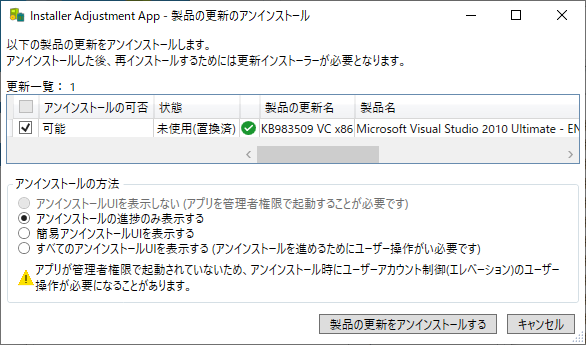
もし、アンインストールから除外したいものがあれば、チェックボックスのチェックを外すことで可能です。ただし、未使用の更新インストーラーのみが選択されているので、特別な理由がない限り、除外する必要はありません。
製品の更新のアンインストールが開始すると、製品のインストーラーを要求されることがあります。製品のインストーラーがあるときは、それを指定します。製品のインストーラーがない場合は、キャンセルします。キャンセルした場合は、その製品の更新のアンインストールは失敗しますが、その他の更新のアンインストールには影響ありません。
すべてのアンインストール処理が完了すると最後に下記の絵のような確認画面が表示されます。
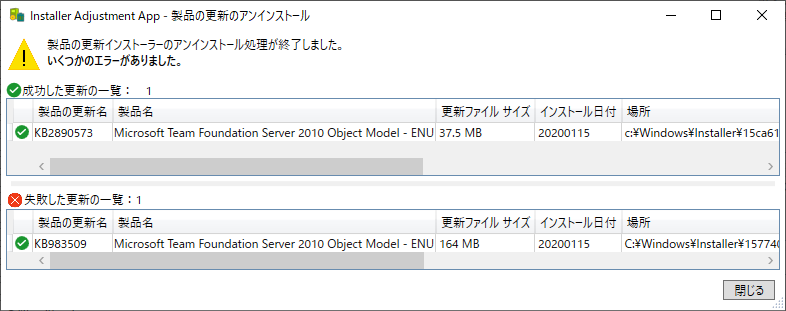
アンインストールが成功したものがある場合、この画面を閉じると、「未使用の製品の更新をアンインストールする」ボタンの左に表示されている、未使用の更新インストーラーのサイズが減っており、また、ストレージの空き領域が増えていることがわかります。
今回のバージョンでは、このアプリの当初の目的である「ストレージの空き領域を増やすこと」のいち機能である簡単調整機能の「未使用の製品の更新をアンインストールする」機能を追加しました。
これにより、PatchCleanerのようなストレージの空き領域を増やす機能が、一つ実現されたことになります。
今回の機能は、Windows Installer技術で作成された製品の更新のアンインストーラーを呼び出しているのみであり、製品のアンインストーラーの品質に問題がなければ、システムに対しての特に悪影響はないと思います。悪影響は製品のアンインストーラーの品質のみに依存します。
次は、アンインストールで対応できないファイルおよびフォルダーに関して、削除する対応を考えていきたいと思います。

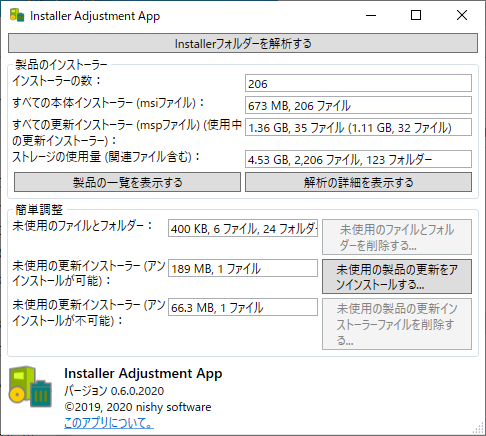
“Installerフォルダーの肥大化#8アプリに簡単調整機能の機能をひとつ追加” への1件の返信